Acesso à interface web do pfSense
O pfSense é uma poderosa ferramenta de firewall e roteamento, utilizada amplamente em redes corporativas e domésticas. Seu gerenciamento é feito por meio de uma interface web intuitiva, que oferece controle completo sobre as configurações e recursos da rede. Neste post, vamos mostrar como acessar essa interface web pela primeira vez, além de algumas dicas de segurança para garantir que seu acesso seja protegido.
Pré-requisitos para acessar a interface web do pfSense
Antes de começarmos, certifique-se de ter o seguinte:
- O pfSense já deve estar instalado e funcionando;
- O dispositivo que você usará para acessar a interface web (computador, notebook, etc.) deve estar conectado à mesma rede do pfSense;
- O endereço IP do pfSense (normalmente, o IP padrão é 192.168.1.1).
Passo a passo para acessar a interface web do pfSense
Para ter acesso a interface web do pfSense e gerenciar melhor os recursos desse poderoso firewall, veja os procedimentos a seguir:
1. Clique em Firewall → NAT e no botão + Add:
2. Em Interface escolha WAN. No campo Protocol selecione TCP, no campo Source e Source port range deixe como Any. Em Destination port range escolha HTTP, em Redirect target IP informe o IP local utilizado pelo pfSense e em Redirect target port escolha HTTP.
Por fim, dê uma descrição para a regra, salve e aplique as alterações.
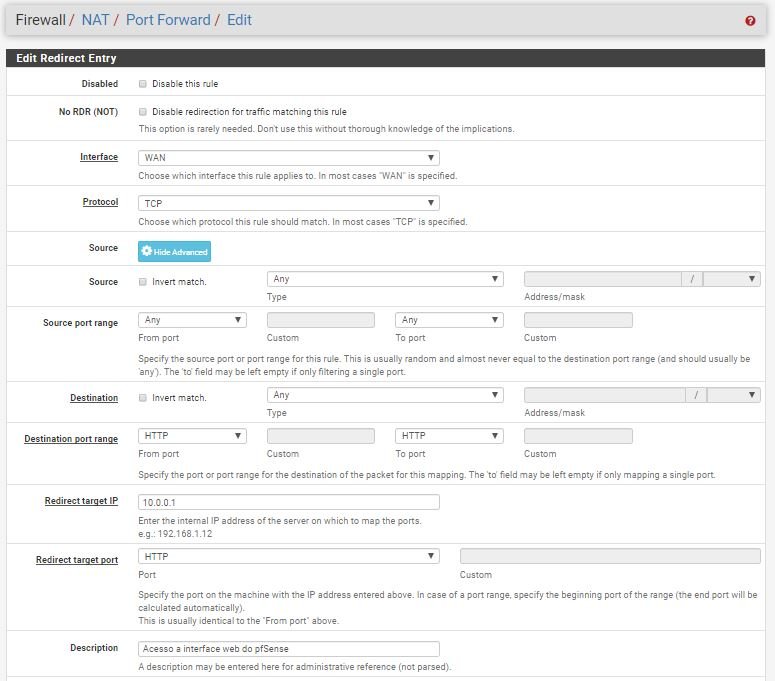
Dicas de segurança ao acessar a interface web
Embora o pfSense ofereça muitos recursos de segurança por padrão, há algumas medidas que você pode (e deve) adotar para proteger ainda mais o acesso à interface web:
- Altere a senha padrão: Caso ainda não tenha feito, troque a senha do usuário administrador (
admin) imediatamente após o primeiro acesso. Utilize uma senha forte, com pelo menos 12 caracteres, misturando letras, números e símbolos; - Restringir acesso à interface: Configure regras de firewall para restringir o acesso à interface web a apenas endereços IP específicos ou sub-redes. Isso evita que dispositivos não autorizados tentem acessar a página de administração;
- Use HTTPS: Certifique-se de sempre acessar a interface via HTTPS. Se possível, configure um certificado SSL válido (por exemplo, usando Let’s Encrypt) para evitar os avisos de segurança dos navegadores;
- Habilite o 2FA (Autenticação em dois fatores): O pfSense permite a configuração de autenticação em dois fatores, o que adiciona uma camada extra de segurança ao processo de login.
A interface web do pfSense é o principal ponto de controle para gerenciar suas configurações de rede de forma prática e intuitiva.
Acessá-la é simples, mas é fundamental que você adote boas práticas de segurança desde o primeiro acesso, garantindo que apenas usuários autorizados possam realizar alterações no sistema.
Dúvidas ou sugestões? Deixem nos comentários! Para mais dicas, acesse o nosso canal no YouTube:
https://youtube.com/criandobits
Aprenda a consertar o próprio computador como um profissional!
Especialize-se em manutenção preventiva e corretiva, diagnósticos de defeitos e upgrades com aulas passo a passo sem enrolação.
Torne-se também um técnico diferenciado e conquiste o emprego dos seus sonhos com este curso completo de Montagem e Manutenção de Desktops e Notebooks.
Sobre o Autor






0 Comentários